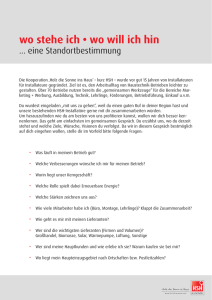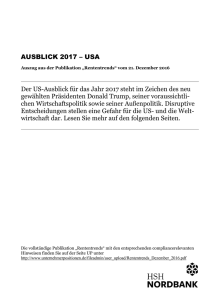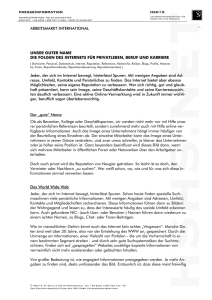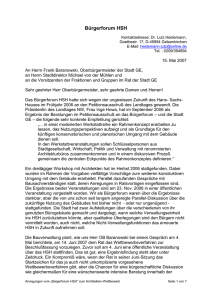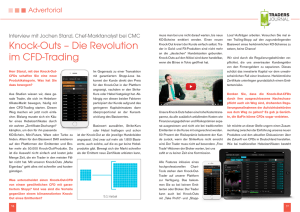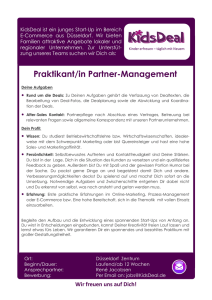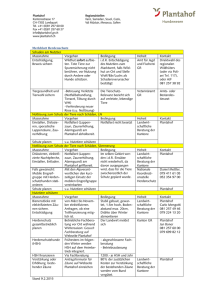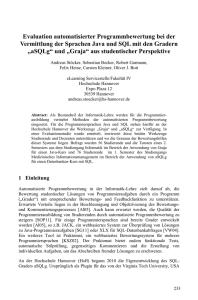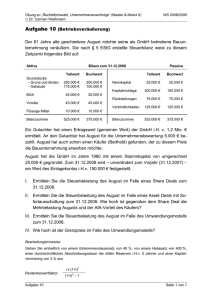Reference Guide - HSH Nordbank AG
Werbung
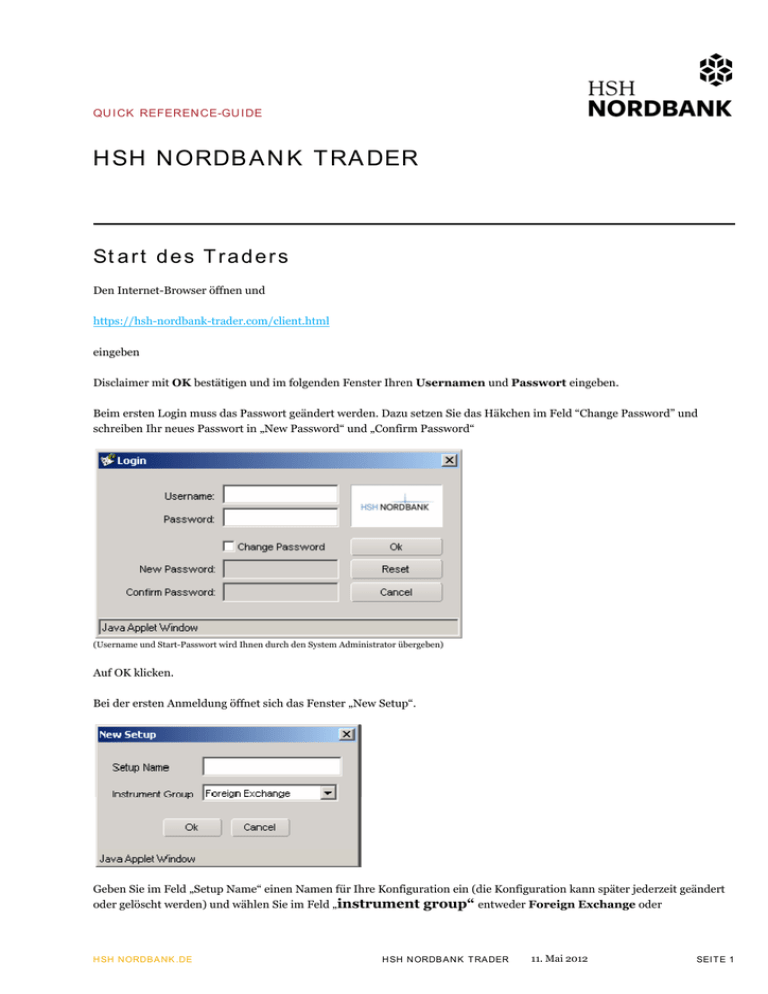
QUICK REFERENCE-GUIDE HSH NORDBANK TRADER Start des Traders Den Internet-Browser öffnen und https://hsh-nordbank-trader.com/client.html eingeben Disclaimer mit OK bestätigen und im folgenden Fenster Ihren Usernamen und Passwort eingeben. Beim ersten Login muss das Passwort geändert werden. Dazu setzen Sie das Häkchen im Feld “Change Password” und schreiben Ihr neues Passwort in „New Password“ und „Confirm Password“ (Username und Start-Passwort wird Ihnen durch den System Administrator übergeben) Auf OK klicken. Bei der ersten Anmeldung öffnet sich das Fenster „New Setup“. Geben Sie im Feld „Setup Name“ einen Namen für Ihre Konfiguration ein (die Konfiguration kann später jederzeit geändert oder gelöscht werden) und wählen Sie im Feld „instrument group“ entweder Foreign Exchange oder HSH NORDBANK.DE HSH NORDBANK TRADER 11. Mai 2012 SEITE 1 Money Markets aus. Mit OK bestätigen. In der folgenden Ansicht werden Ihnen die Währungen dargestellt, die Sie hier zu Währungspaaren zusammenstellen können. Hinzufügen eines Währungspaares Klicken Sie zwei Währungen hintereinander an. Das hinzugefügte Paar findet sich im Feld “Selected” wieder. … Löschen eines Währungspaares Markieren Sie im Feld “Selected” das zu löschende Paar und drücken Sie den Button Delete. … Die Konfiguration wird durch OK gespeichert. HSH NORDBANK.DE HSH NORDBANK TRADER 11. Mai 2012 SEITE 2 Die Werkzeugleiste unterhalb von Rates kann zum Ändern, Löschen oder Hinzufügen einer neuen Konfiguration genutzt werden. Allgemeine Einstellungen Es gibt mehrere Einstellungsmöglichkeiten, um die Applikation nach Ihren Wünschen anzupassen. Um die Einstellungsmöglichkeiten zu sehen, klicken Sie auf das Symbol Settings in der Toolbar. Häufig verwendete Optionen Deal Ticket ► Auto close tickets Mit dieser Option können Sie das Zeitfenster festlegen, in der sich ein Ticket automatisch schließt, nachdem der Handel abgeschlossen wurde. ► Default Account Ein Standard Account kann hier festgelegt werden. HSH NORDBANK.DE HSH NORDBANK TRADER 11. Mai 2012 SEITE 3 Style ► Use main window for deal tickets Wenn das Häkchen gesetzt ist, erscheint das „Deal Ticket Fenster“ innerhalb des Hauptfensters, ansonsten wird ein neues Fenster eröffnet. ► Use tab style layout Wenn das Häkchen gesetzt ist, erscheinen die Optionen in der oberen Menüleiste, ansonsten in dem linken Fenster. ► Show Status Bar Wenn das Häkchen gesetzt ist, erscheint unten im Fenster die Statuszeile (empfohlen). Blotter ► Display blotter Wenn das Häkchen gesetzt ist, werden alle Trades, Angefragte und/oder Abgeschlossene, der aktuellen Sitzung angezeigt. Rates ► Show rate tool-tips Wenn das Häkchen gesetzt ist, wird bei einem auf dem Kurs ruhenden Cursor der Kursverlauf während der Sitzung in einem Graph gezeigt. Trading Preise werden live angezeigt. Ändert sich der Preis, wird er ca. eine Sekunde lang rot dargestellt und dann wieder in schwarz. Die Pfeile zeigen die Richtung der Änderung an. Um einen Handelsschirm zu öffnen, machen Sie einen Doppelklick auf den Geld- bzw. Briefkurs und folgendes Fenster öffnet sich: HSH NORDBANK.DE HSH NORDBANK TRADER 11. Mai 2012 SEITE 4 Setzen Sie folgende Optionen fest: ► Trade Type ► Value Date ► und die Geldmenge, die Sie zu handeln wünschen. Der Wechselkurs wird durch Klicken auf Latest aktualisiert. Wenn alle relevanten Einstellungen gemacht sind, starten Sie den Handel mit Submit. Die Button „Accept Price“ und „Reject Price“ werden farbig dargestellt. Innerhalb der nächsten 20 Sekunden kann der Handel bestätigt oder abgebrochen werden (accept or reject). Wenn nach 20 Sekunden nichts passiert, ist der Preis ungültig. Wenn der Status Deal Logged angezeigt wird, ist der Handel abgeschlossen. HSH NORDBANK.DE HSH NORDBANK TRADER 11. Mai 2012 SEITE 5 Deal Log Einen Verlauf aller Anfragen und/oder abgeschlossenen Deals finden Sie unter “Deal log”. ► Als erstes erscheinen alle Deals der aktuellen Sitzung. ► Abgeschlossene Deals können durch Doppelklick geöffnet werden. ► Um ältere Deals anzuzeigen, klicken Sie Archive an, machen die gewünschten Filtereinstellungen und drücken „SearchLog“. ► weitere Spezifizierungen werden unter “view filters” ► Die Geschäfte können per Klick auf vorgenommen. als CSV exportiert. und ► in Excel importiert werden. HSH NORDBANK.DE HSH NORDBANK TRADER 11. Mai 2012 SEITE 6